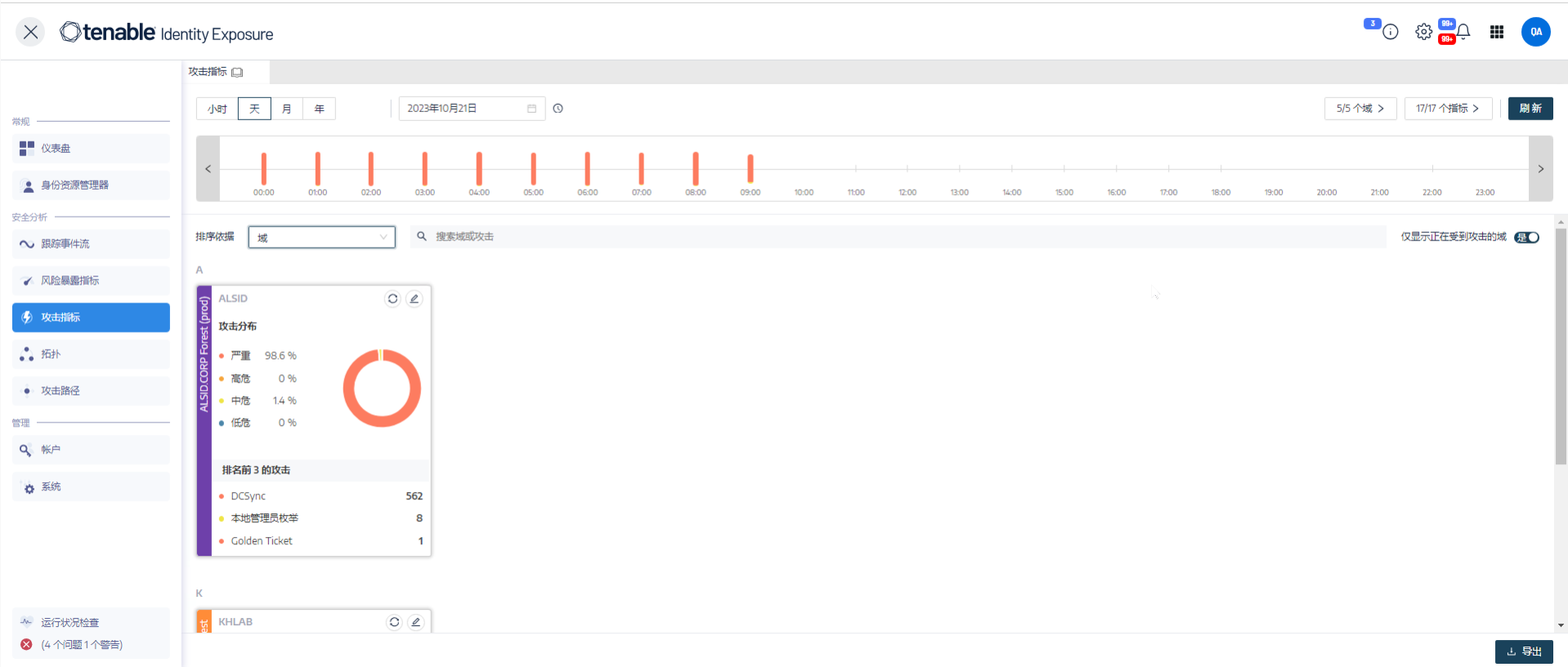攻击指标
Tenable Identity Exposure 的攻击指标 (IoA) 功能让您能够检测针对 Active Directory (AD) 的攻击。
攻击指标的合并视图在单个窗格中显示时间线、实时影响 AD 的前 3 个事件以及攻击分布情况。您可以执行以下操作:
-
从准确的攻击时间线对每个威胁进行可视化。
-
深入分析有关 AD 攻击的详细信息。
-
直接从检测到的事件探索 MITRE ATT&CK 描述。
有关特定 IoA 的更多信息,请参阅《攻击指标参考指南》(需要登录 Tenable 下载站点。)
若要显示攻击指标,请执行以下操作:
-
默认情况下,Tenable Identity Exposure 显示所有 AD 林和域。若要调整此视图,请执行以下任一操作:
-
选择要显示的时间段 - 点击“小时”、“日”(默认)、“月”或“年”。
-
沿时间线移动 - 点击向左或向右箭头,可在时间线上前进或后退。
-
选择特定时间 - 点击日期选择器以选择小时、日、月或年。
返回到当前日期和时间 - 点击日期选择器旁的
图标。
选择域 - 点击“n/n 个域”。
在“ 林和域” 窗格中,选择域。
单击“按所选结果筛选”。
Tenable Identity Exposure 更新视图。
选择 IoA - 点击“n/n 个指标”。
在“攻击指标”窗格中,选择 IoA。
单击“按所选结果筛选”。
Tenable Identity Exposure 更新视图。
对 IoA 磁贴进行排序 - 在“排序方式”框中,点击箭头以显示包含以下选项的下拉列表:域、重要性或林。
搜索域或攻击 - 在搜索框中键入域名或攻击。
仅显示受攻击的域 - 点击“仅显示受攻击的域”,切换为“是”。
导出攻击报告 - 点击“导出”。
出现“导出卡”窗格。
在“导出格式”框中,点击下拉列表箭头以选择格式:PDF、CSV 或 PPTX。
点击“导出”。
Tenable Identity Exposure 将报告下载到本地计算机。
严重程度
Tenable Identity Exposure 检测攻击并为其分配严重程度:
| 等级 | 描述 |
|---|---|
| 严重 - 红色 | 检测到经证实的后渗透利用攻击,攻击者需要先控制域才能实施该攻击。 |
| 高危 - 橙色 | 检测到允许攻击者控制域的重大攻击。 |
| 中危 - 黄色 | IoA 与可导致危险的特权提升或允许访问敏感资源的攻击有关。 |
| 低危 - 蓝色 | 通过警报提醒存在与侦察操作或低影响事件相关的可疑行为。 |
另请参阅